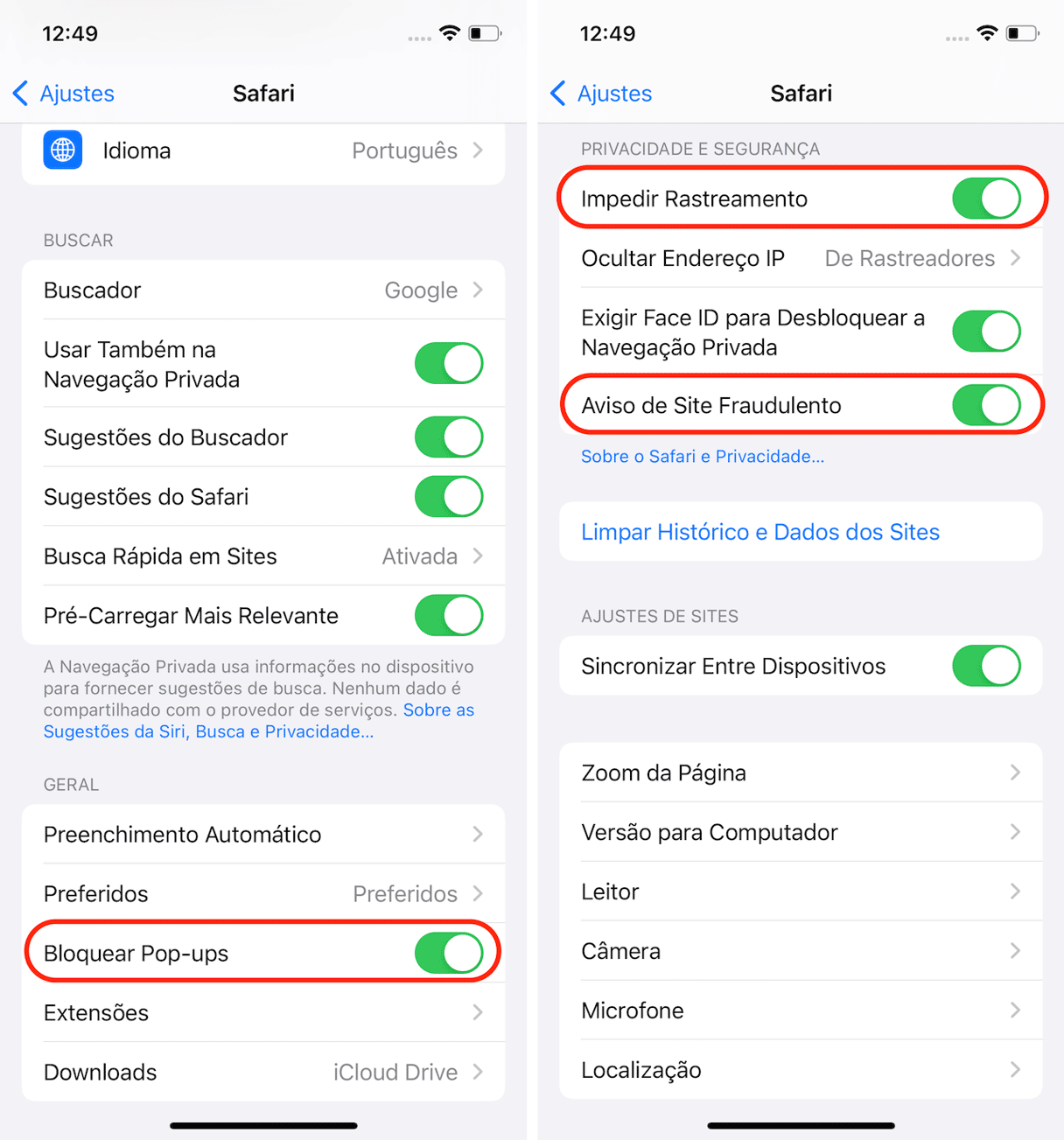Conforme computadores Apple foram ficando mais populares, cibercriminosos começaram a se dedicar mais ao desenvolvimento de novas maneiras de extorquir dinheiro de usuários da maçã. Uma dessas maneiras tem um visual legítimo, porém assustador, e aparece na forma de um Alerta de Segurança da Apple. Neste artigo, explicaremos o que ele é, quais são seus sinais e, mais importante, como escapar do golpe do Alerta de Segurança da Apple e outros malwares.
O que é o Alerta de Segurança da Apple?
O Alerta de Segurança da Apple é um pop‑up enviado por um aplicativo potencialmente indesejado que se encontra no Mac. Esse pop‑up enganoso diz que o computador foi comprometido ou hakeado e fornece um número de telefone para o qual você deve ligar para solucionar o problema. Ao ligar para esse número, uma pessoa cobrará dinheiro para “eliminar o vírus”. E enquanto remove o vírus, ela fingirá ter encontrado outros problemas e cobrará ainda mais dinheiro.
| Nome | Golpe do Alerta de Segurança da Apple |
| Categoria | Malware |
| Sintomas | Travamento, pop-ups indesejados e redirecionamento do navegador |
| Método de infecção | Pop-ups enganosos e combinado a outros apps |
| Danos ao sistema | Rastreamento do navegador, vazamento de dados privados, desempenho lento e anúncios indesejados |
| Remoção | Remoção manual |
Sinais deixados pelo vírus do golpe do Alerta de Segurança da Apple
O primeiro sinal óbvio de que o Mac está infectado pelo vírus do golpe do Alerta de Segurança da Apple é um pop‑up que diz que o Mac foi comprometido ou hakeado. Mas assim como outros malwares, também há outros sinais que indicam a presença desse vírus:
- Pop-ups e anúncios. Se o seu Mac está infectado pelo golpe do Alerta de Segurança da Apple, você pode começar a ver pop‑ups inesperados. Também é possível que vários anúncios intrusivos comecem a aparecer enquanto você navega na internet.
- Redirecionamento da navegação. Isso pode acontecer, geralmente de forma aleatória, em todos os navegadores. A navegação pode ser direcionada para sites que oferecem outros produtos suspeitos.
- E‑mails e mensagens falsas. Você pode começar a receber e‑mails falsos, em que cibercriminosos tentam se passar pela Apple e dizem que um malware foi detectado no seu dispositivo. Normalmente, isso é acompanhado de ligações também falsas.
- Pedidos estranhos. Seu Mac ou outro dispositivo infectado pode pedir para que você baixe arquivos que você não pediu ou para compartilhar códigos de verificação e credenciais de início de sessão.
- Problemas no Mac. Geralmente, o desempenho diminui ou o Mac até mesmo trava.
Como remover manualmente o golpe do Alerta de Segurança da Apple
As instruções para eliminar os Alertas de Segurança da Apple dependem dos navegadores que estão instalados no Mac. Mesmo que os pop-ups estejam aparecendo apenas em um navegador específico, é bom seguir estes passos em todos os navegadores instalados. Isso é importante porque há boas chances de que o malware tenha se instalado em todos os navegadores que você usa, e não apenas no seu navegador principal.
Safari
Por ser o navegador fornecido com o macOS, é bom verificar primeiro se há alguma extensão duvidosa no Safari. Basta seguir estes passos:
- Abra o Safari.
- Clique em Safari > Ajustes.
- Clique em Extensões.
- Selecione qualquer coisa suspeita na barra lateral.
- Clique em Desinstalar.
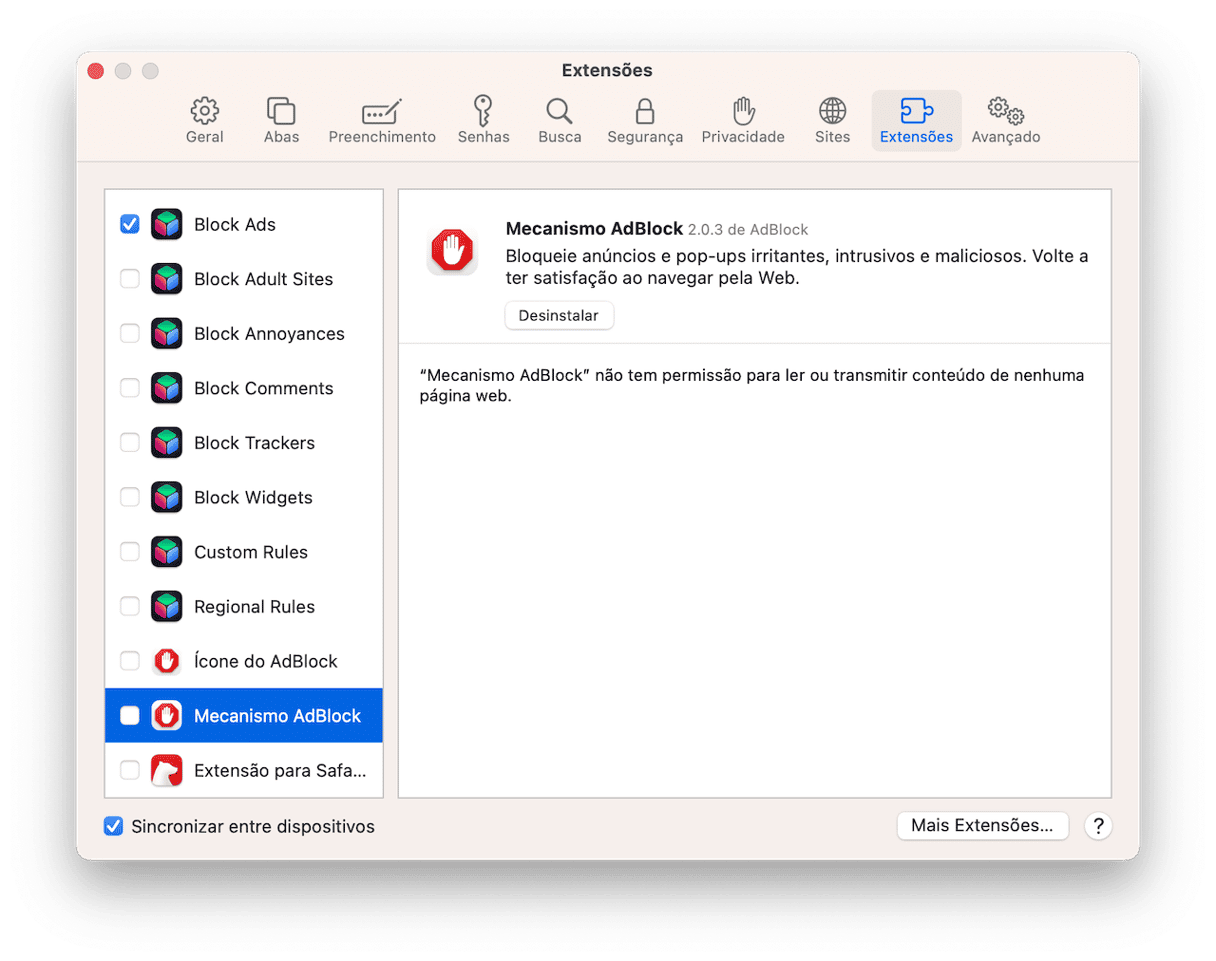
Google Chrome
Os passos para o Chrome são os mais fáceis entre todos os navegadores. Veja tudo o que você precisa fazer:
- Abra o Google Chrome.
- Clique em Mais ferramentas > Extensões.
- Caso encontre algo estranho, clique em Remover.
- Clique em Remover novamente para confirmar.
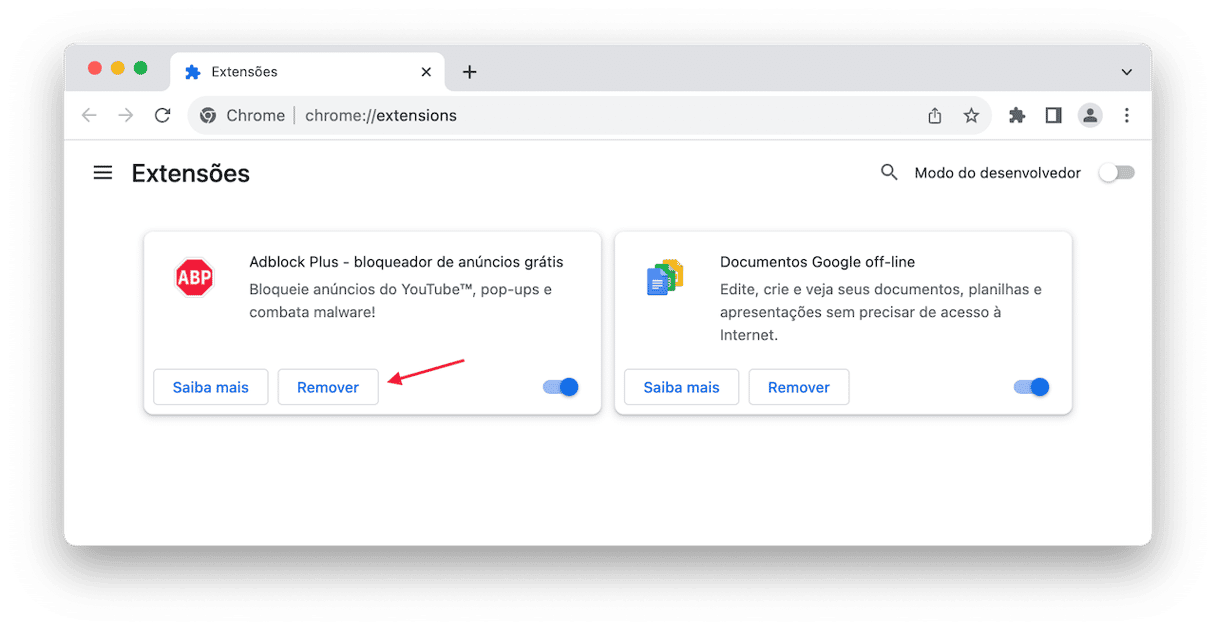
Firefox
Caso tenha o Firefox instalado, siga estes passos:
- Abra o Firefox.
- Clique no botão com três linhas e selecione “Extensões e temas”.
- Busque extensões suspeitas.
- Clique nas reticências e clique em Remover.
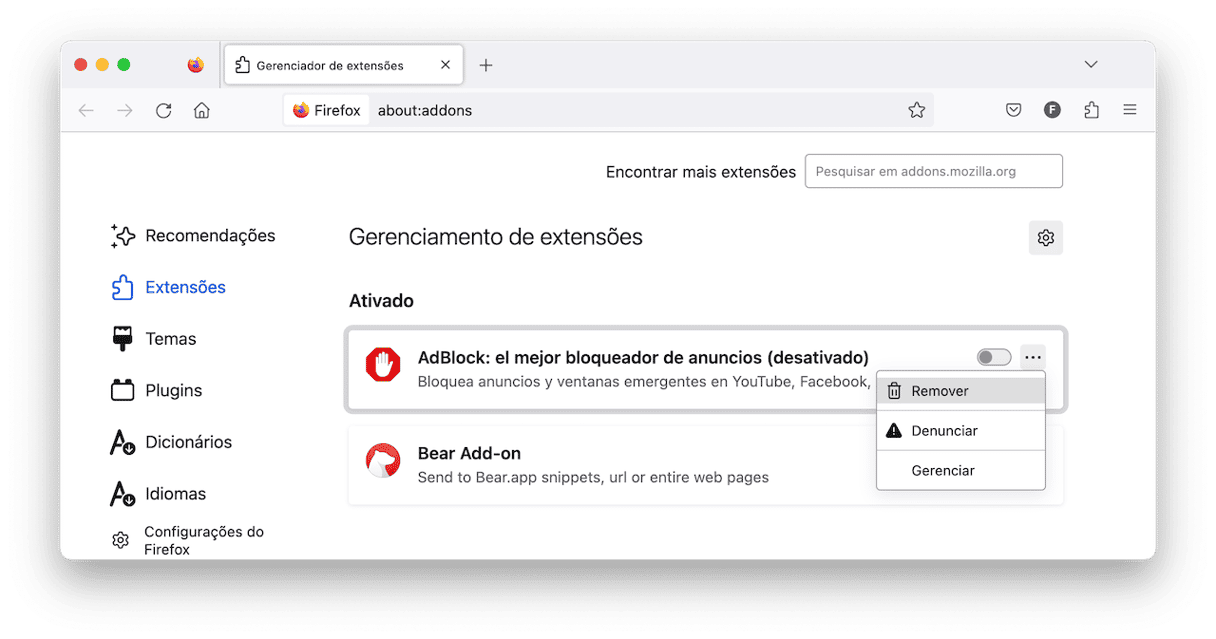
Depois de remover as extensões, encerre os navegadores e reabra‑os. Isso serve para garantir a remoção de todas as partes das extensões maliciosas.
Apague malware do Mac automaticamente
Agora que você se livrou dos Alertas de Segurança da Apple, talvez você esteja se perguntando se há algum outro malware escondido no computador. Para se tranquilizar, use o CleanMyMac.
Sim, ele é projetado para otimizar a velocidade e o desempenho do Mac. Mas também busca malware e outros apps potencialmente indesejados. Inicie uma avaliação gratuita do CleanMyMac.
- No Finder, abra a pasta Aplicativos.
- Abra o CleanMyMac.
- Clique em Proteção e faça uma análise.
- Quando a análise terminar, remova qualquer ameaça encontrada e ajuste os itens de privacidade.
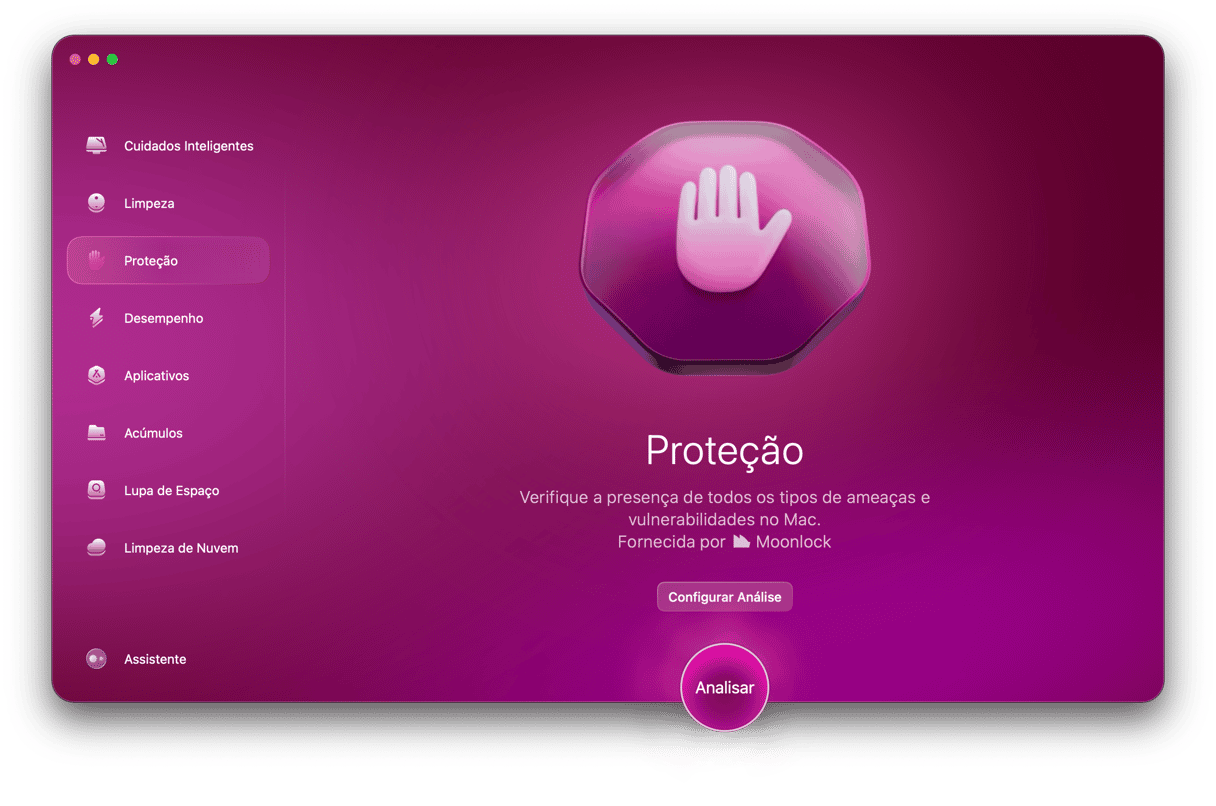
Pronto. Isso é tudo o que você precisa fazer. É realmente fácil buscar e remover qualquer malware que esteja escondido no Mac.
Remova outros arquivos desnecessários
Para aproveitar que você já está cuidando do Mac, use o CleanMyMac para eliminar qualquer detrito presente no sistema. Coisas como arquivos de cache do sistema, arquivos de suporte defasados e outros arquivos temporários. Isto é tudo o que você precisa fazer:
- Abra o CleanMyMac.
- Clique em Limpeza > Analisar.
- Quando a análise terminar, clique em Revisar Todos os Detritos ou Limpar.
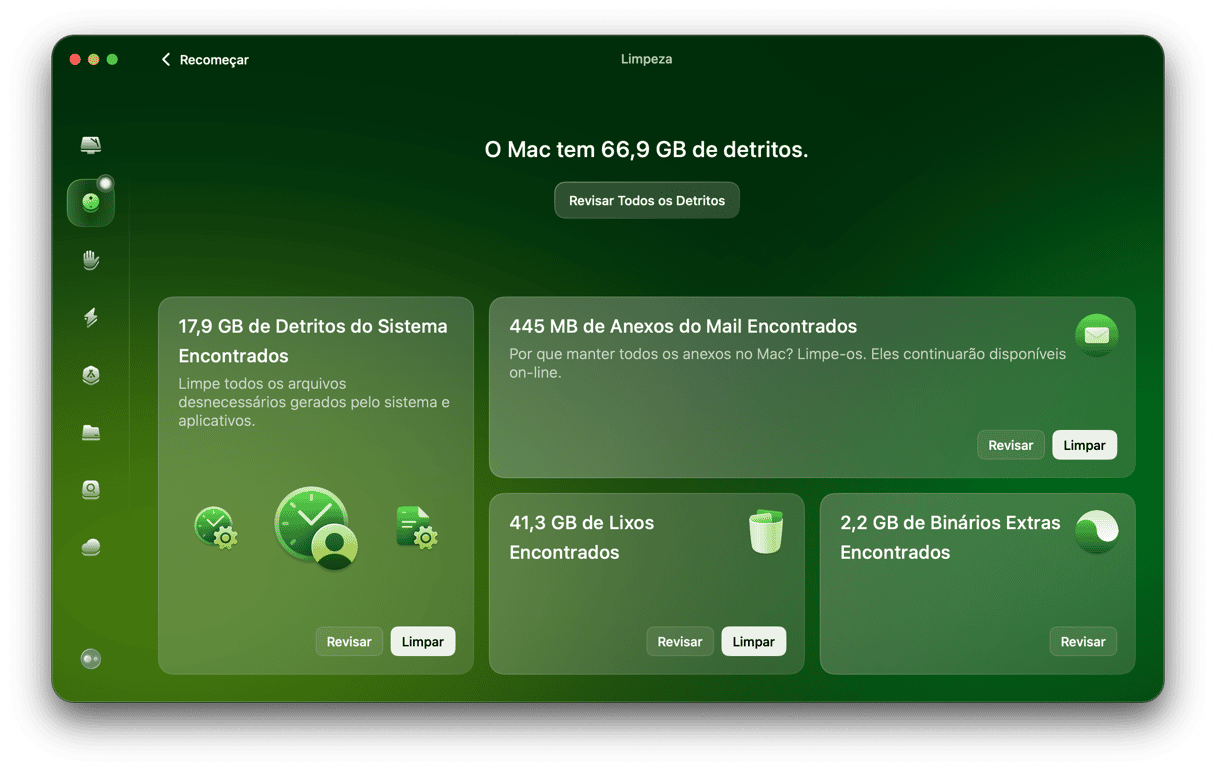
Remova o golpe do Alerta de Segurança da Apple do iPhone
Além do Mac, o Golpe do Alerta de Segurança da Apple também pode afetar o seu iPhone. Se você estiver navegando na internet e encontrar um pop‑up dizendo que o seu dispositivo iOS foi hackeado, ele pode ter sido infectado por esse pseudomalware. Para evitar o golpe, você precisa tomar certas precauções.
Limpe o histórico e os dados do Safari
A primeira coisa a fazer para remover o golpe do Alerta de Segurança da Apple do iPhone é limpar o histórico e os dados do Safari. Veja como:
- Desbloqueie o iPhone e abra os Ajustes.
- Role para baixo até Safari.
- Toque em “Limpar Histórico e Dados dos Sites”.
- Confirme a ação. Note que isso afetará todos os dispositivos onde você tiver uma sessão iniciada com o seu ID Apple.
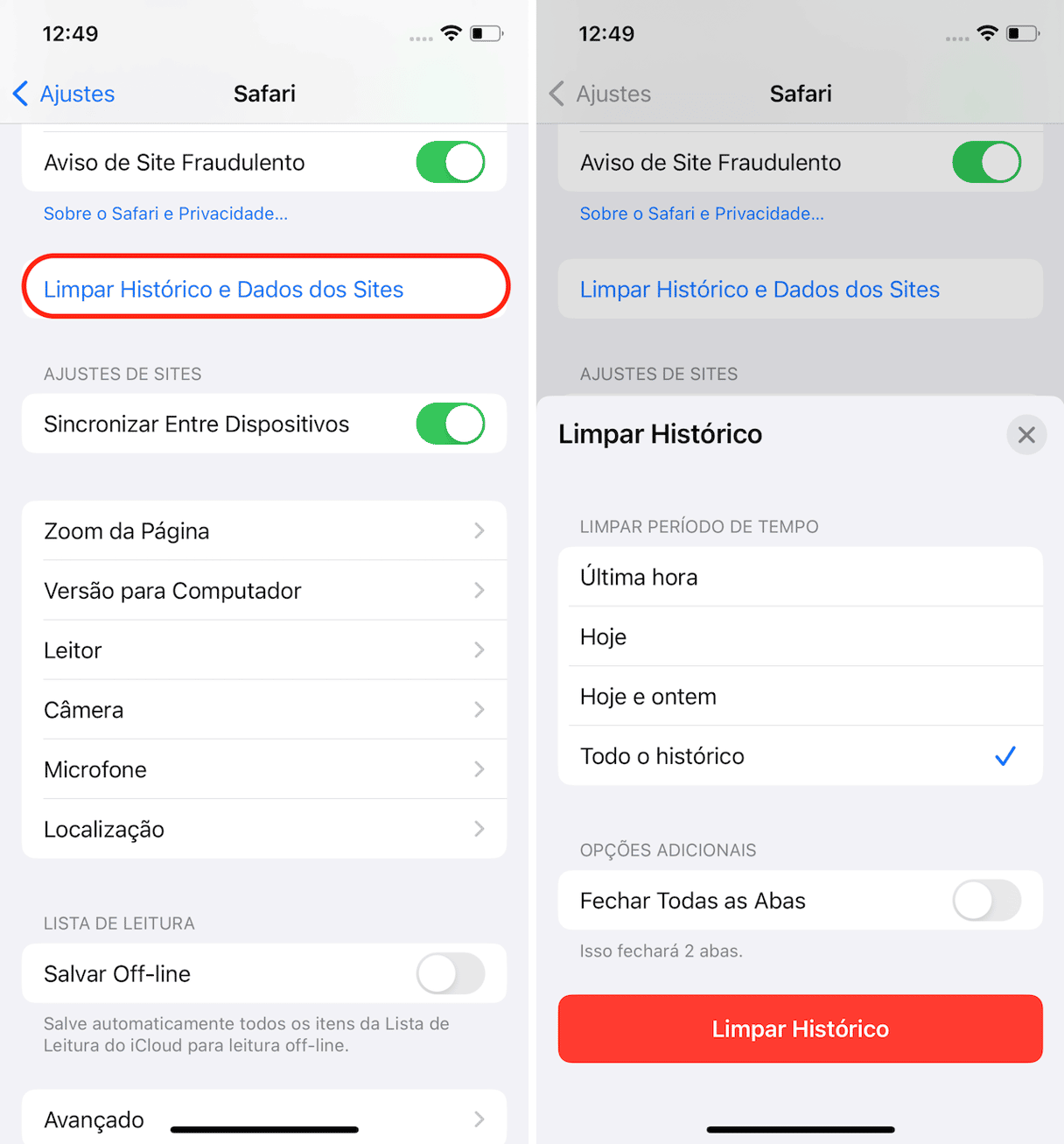
Ainda nos Ajustes, considere ativar outras medidas de segurança para o Safari:
- Bloquear Pop-ups
- Impedir Rastreamento
- Aviso de Site Fraudulento
Encontre e desinstale apps suspeitos
Se você instalou um app malicioso no iPhone, é provável que ele seja o responsável pelo golpe do Alerta de Segurança da Apple. Nesse caso, o pop‑up aparece logo depois de instalar o app.
Para apagá‑lo, faça o seguinte:
- Desbloqueie o iPhone e encontre o app que deseja remover.
- Mantenha o ícone do app pressionado até que um menu apareça.
- Escolha Remover App.
- Toque em Apagar App.
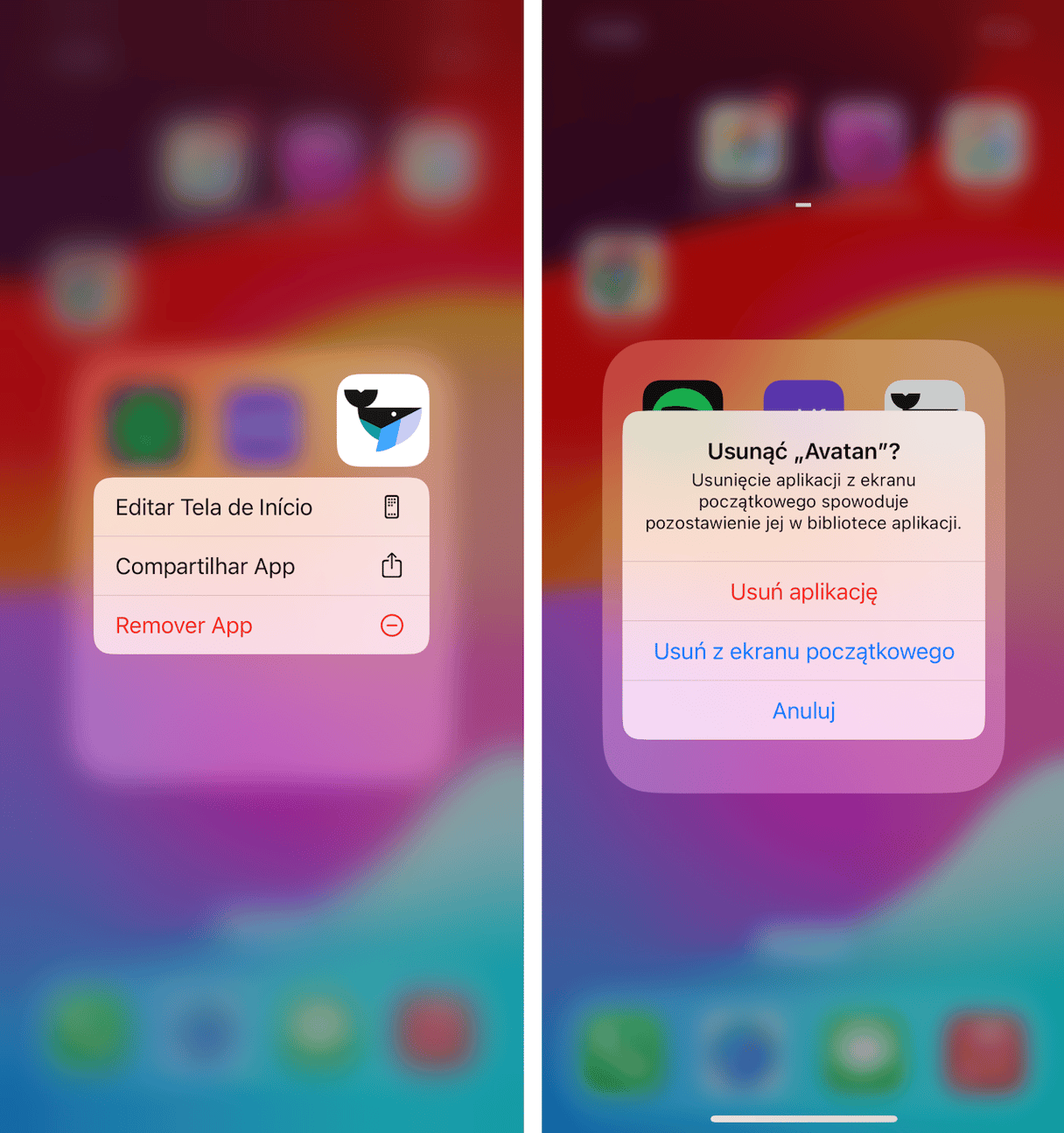
Siga os mesmos passos para qualquer app suspeito ou que você não se lembre de ter instalado.
É preocupante quando você vê o Alerta de Segurança da Apple pela primeira vez. Você não sabe se isso é sério e, ao mesmo tempo, quer garantir que tudo fique bem. O bom é que agora você já sabe o que fazer se isso acontecer no seu Mac. Esperamos que, com este artigo como base, você se sinta mais capaz de lidar com esse problema.
Dúvidas frequentes
Como o pop-up do Alerta de Segurança da Apple chegou ao meu computador?
Você pode ter clicado em um anúncio ludibrioso ou o app potencialmente indesejado que enviou o pop‑up pode ter entrado no Mac combinado com outro software. Esse último caso é mais comum se você tende a instalar apps de sites não confiáveis em vez de usar a App Store ou o site oficial do desenvolvedor, ou ainda, se você baixa arquivos via torrent.
O Alerta de Segurança da Apple é um vírus?
Resumidamente, não. Tecnicamente, os alertas de segurança da Apple que aparecem no Mac não são um vírus. Eles são considerados malware. É por isso que, mesmo com um app antivírus no Mac, esses alertas passam despercebidos.
Como relatar o Alerta de Segurança à Apple?
A Apple criou um procedimento para comunicar esse golpe do alerta de segurança; basta enviar os detalhes sobre o ocorrido, incluindo capturas de tela, para [email protected].
Como sei se o alerta de segurança da Apple é legítimo?
O detalhe mais importante a se lembrar é: os alertas de segurança genuínos da Apple nunca demandam uma ação imediata. Especificamente, eles não pedem para que você abra arquivos, clique em links, forneça informações pessoais ou ligue para nenhum número. Além disso, ao receber um alerta, você pode fechá‑lo e iniciar uma sessão em appleid.apple.com para conferir se a notificação é genuína.